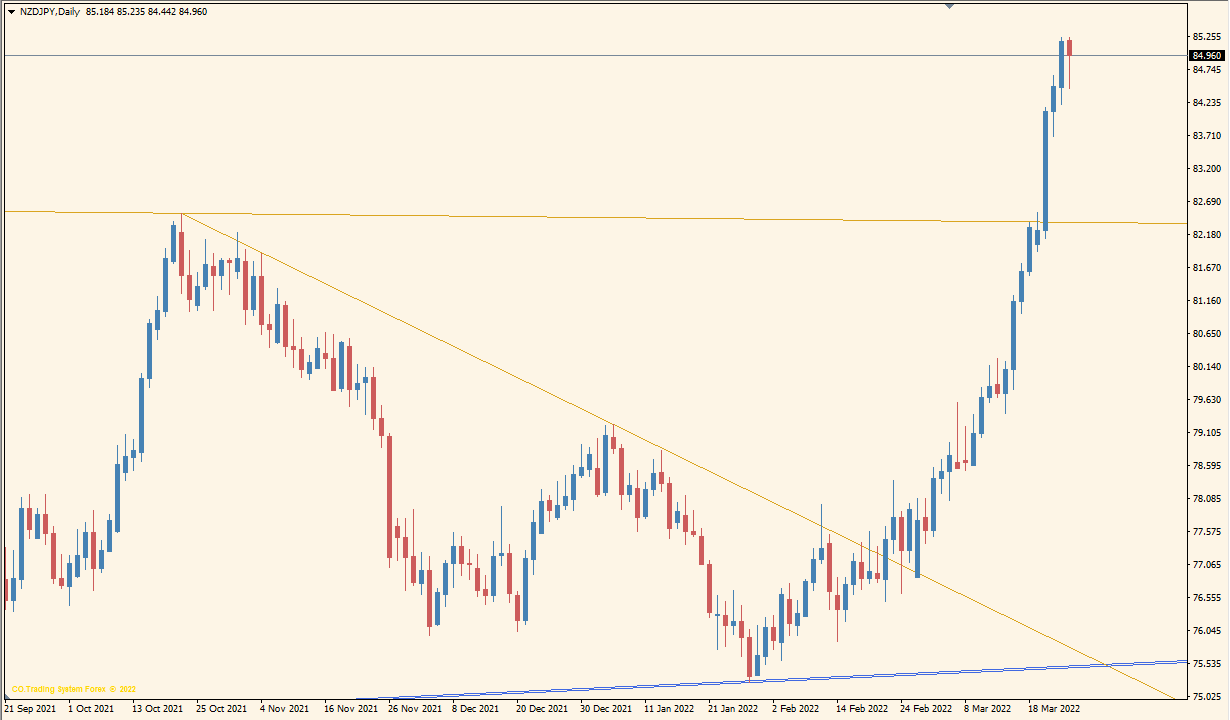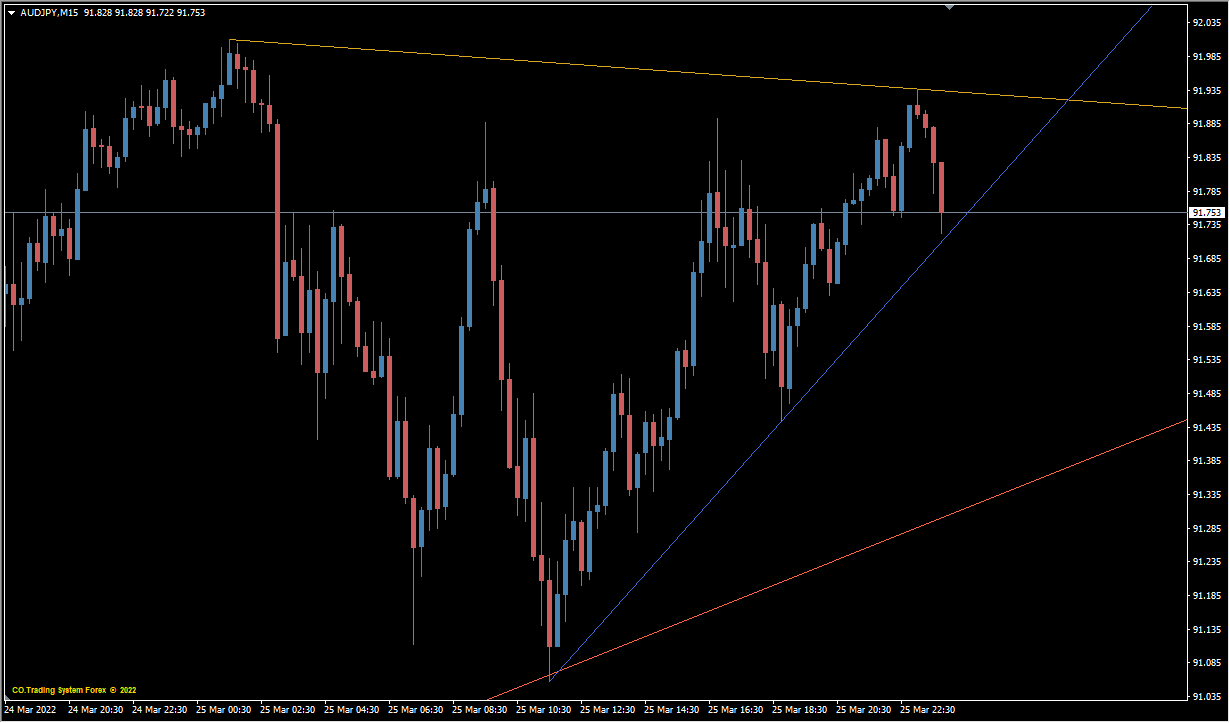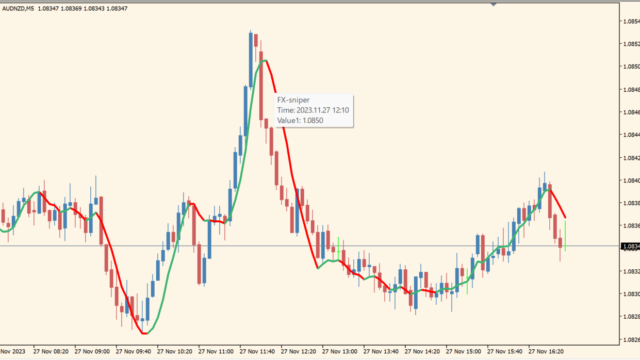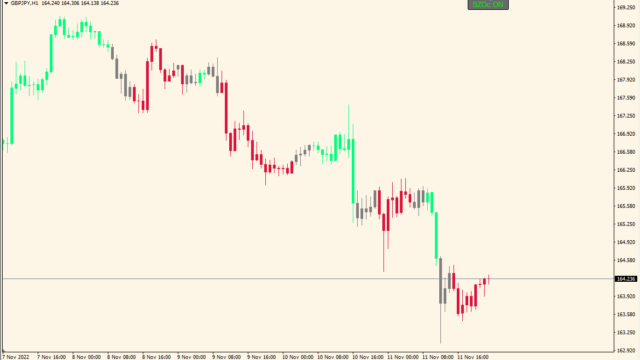サインなし トレンドライン系
ファイル形式 .ex4
トレンドラインを自動で引いてくれるインジケーターです。
時間足ごとに分けて引かれ、各ラインは個別で幅や色の変更をすることもできます。
ActualGuideLinesTrend_SRインジケーターの利用方法
トレンドラインは特に上位足では多くのトレーダーが参照するので非常に有効なテクニカルの1つです。
マルチタイムフレームで自動描写するため、少々ラインが多くなりすぎてしまう弱点はありますが、上位足のラインを手動で下位足に落とし込むなどの手間がなくなりますので、分析時間の短縮になります。
亀吉
トレンドラインの正しい引き方については誤解も多いので、こちら前半のフィボ太郎さんのトレンドライン解説を見ればしっかり理解できますよ
たつお
トレンドラインは正しく引かないとただのギャンブルになってしまいますから、しっかり確認してくださいね
業者を変えると取引コストが月に5000円以上安くなったりしますよ

海外FX業者を使っている人は注意!隠れコストを含めた本当に安い海外FX業者比較
すぐに隠れコストが低いFX業者が知りたい方はこちらをクリック
国内と海外FX業者の違いが知りたい方はこちらの解説はこちらを...
MT4のパラメータ設定
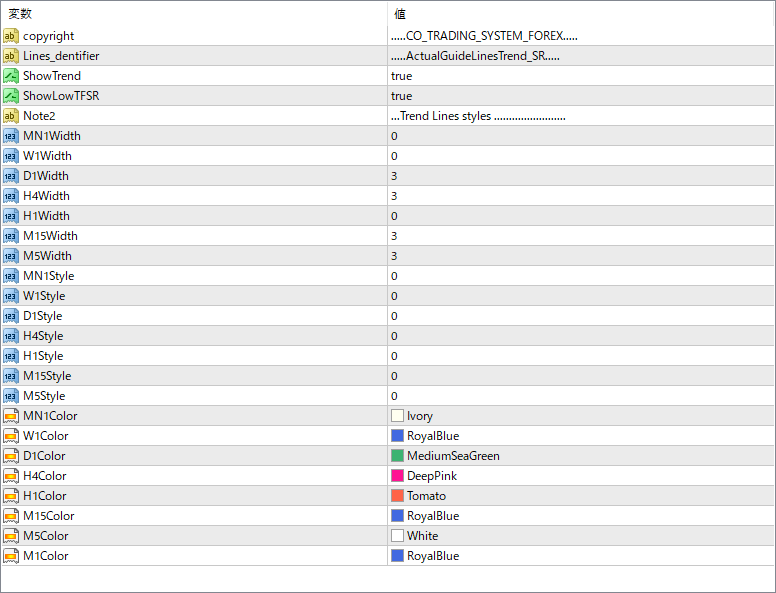
パラメータで変更するのは『Note2』のTrend Lines styles以下で、各時間足ごとのラインの太さと時間足ごとの色くらいで、後は特に変更の必要はありません。

★MT4インジケーター倉庫プレミア
MT4倉庫プレミアの入口はこちら
→倉庫プレミアのパスワードはこちらから
→倉庫...
インジケーターをMT4にインストールする方法
①インジケーターをダウンロードするとzipファイルでPCに保存されますので、そのフォルダを右クリックしてファイルを『展開』しておきます。
②フォルダの中に『mq4ファイル』または『ex4ファイル』がはいっていることを確認します。
③MT4を開いて、画面上部の『ファイル』→『データフォルダを開く』→『MQL4』→『Indicators』フォルダに②のファイルをいれます。(この時必ずフォルダからファイルをだして、ファイル単体でいれてください。)
④MT4を再起動すればMT4のナビゲータウィンドウに追加したインジケーターが表示されているので、チャートに適用すれば完了です。